- iPhoneの「確認が必要です」エラーは主にApple IDの支払い情報の問題(クレジットカード有効期限切れ、未払い残高、請求先情報の不一致)が原因で発生する
- キャリア決済(au、ドコモ、ソフトバンク)では利用制限や携帯料金未払いが原因となることが多く、各キャリアのマイページで利用状況を確認することが重要
- 基本的な解決手順(設定→Apple ID→支払い情報の確認・更新)を順次実行し、それでも解決しない場合は各サポートセンターに相談することが効果的
「アプリをダウンロードしようとしたら『確認が必要です』と表示されてダウンロードできない」「無料アプリなのに支払いの確認が出てしまう」こんな経験をお持ちではありませんか?
App StoreやiTunes Storeでアプリをダウンロードしようとする際に、突然「確認が必要です」というメッセージが表示されて困った経験のある方は多いでしょう。特に、無料アプリをダウンロードしようとしているのに支払い情報の確認を求められると、なぜこんなことが起こるのか疑問に思うはずです。
この記事では、iPhoneで「確認が必要です」というエラーが表示される原因と、その具体的な解決方法を分かりやすく解説します。キャリア決済に関するトラブルも含めて、スマホ操作に慣れていない方にも安心してお試しいただける手順をご紹介いたします。
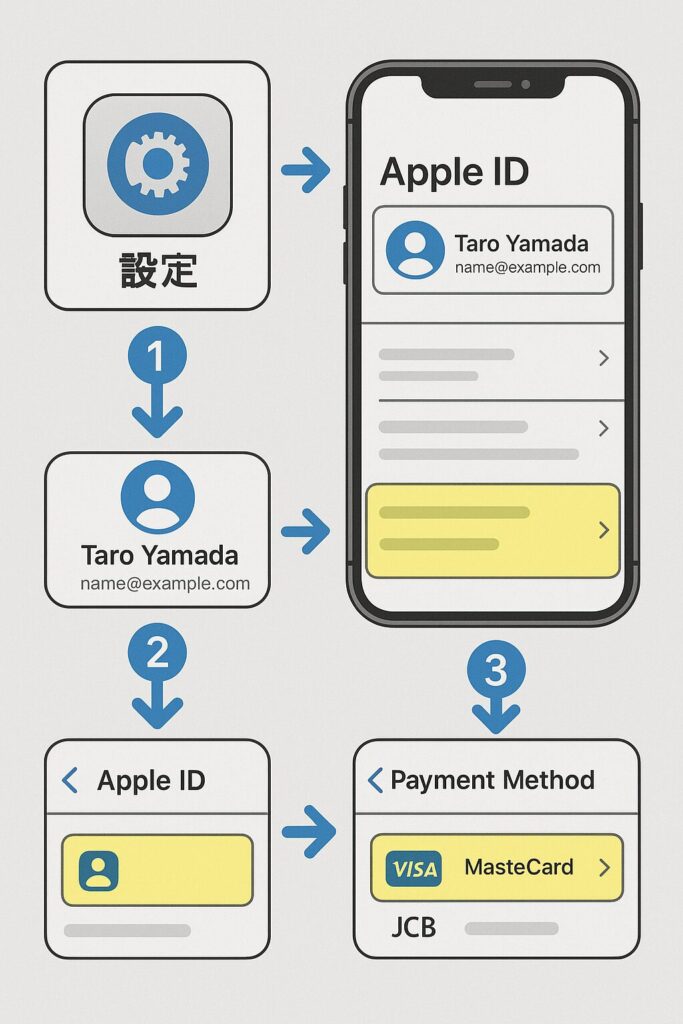
「確認が必要です」エラーの基本知識と発生原因
エラーメッセージの正体を理解する
iPhoneでアプリをダウンロードしようとすると、「確認が必要です: 購入を完了するためには、『設定』 > 『iTunesStoreとAppStore』 > 『Apple ID』にアクセスし、支払い情報を確認してください」や「確認が必要です: 請求書情報を見るには『続ける』をタップしてサインインしてください」といったメッセージが表示されることがあります。
このエラーは、無料アプリのダウンロード時、有料アプリの購入時、アプリ内課金の実行時、サブスクリプションサービスへの登録時、既存アプリのアップデート時など、さまざまな場面で発生します。Appleでは、アカウントのセキュリティを高めるため、定期的に支払い方法の確認を行っており、無料アプリであっても将来的に課金が発生する可能性があるため、有効な支払い方法の登録が必要とされています。
主要な発生原因を把握する
最も一般的な原因は、Apple IDの支払い情報に問題があることです。クレジットカードの有効期限切れは特に頻繁に起こる問題で、カードの更新を忘れていたり、カード番号が変更になった場合に発生します。また、引っ越しなどで住所が変わったのに、Apple IDの登録住所を更新していない請求先住所の不一致も原因となります。
iphone 確認が必要です キャリア決済auなどのキーワードで検索される通り、キャリア決済の設定に問題がある場合も多くあります。auかんたん決済の利用制限がかかっている、携帯料金の未払いがある、利用上限額に達しているといった状況では、キャリア決済が正常に機能しません。ドコモのspモードコンテンツ決済サービスやソフトバンクまとめて支払いでも同様の制限がかかる場合があります。
前回の購入代金の決済が失敗し、Apple IDに未払い残高が発生している状況も重要な原因です。この場合、新しい購入やダウンロードが一切できなくなります。さらに、必要な請求先情報(氏名、住所、電話番号など)が正しく入力されていない場合や、Apple側のサーバーエラーやキャリア決済システムの障害により一時的に認証ができない状態になることもあります。
基本的な解決手順と支払い設定の見直し方法
Apple IDへのアクセスと初期確認
解決の第一歩として、iPhoneのホーム画面から「設定」アプリを開き、画面上部に表示されているあなたの名前をタップします。次に「お支払いと配送先」を選択し、Face ID、Touch ID、またはApple IDのパスワードで認証を行います。
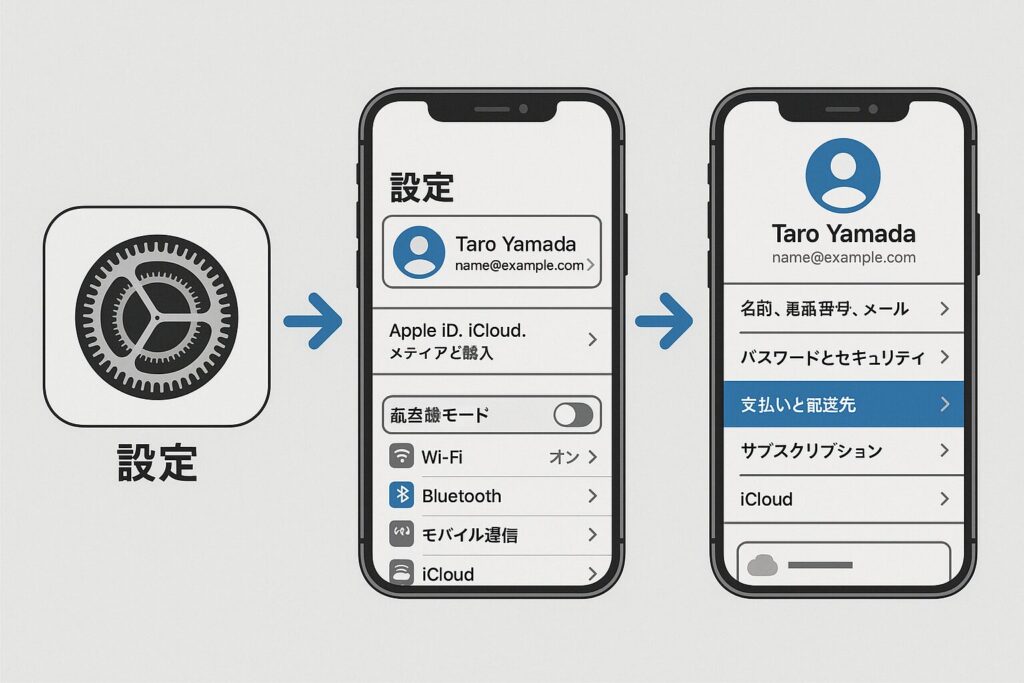
支払い方法の確認と更新プロセス
現在の支払い方法に「エラー」「要確認」「上限による制限」などの表示がある場合は、該当する支払い方法をタップし、正しい情報を再入力します。クレジットカードの場合は、カード番号、有効期限、セキュリティコードを慎重に確認しながら入力し、「完了」をタップして変更を保存します。
新しい支払い方法を追加する場合は、「お支払い方法を追加」をタップし、利用したい決済方法を選択します。選択肢には、クレジットカード・デビットカード、キャリア決済(au、ドコモ、ソフトバンク)、PayPayなどがあります。必要な情報を入力して「完了」をタップすれば設定は完了です。
請求先情報の詳細確認
請求先情報セクションでは、氏名がカードの名義と一致しているか、住所が現在の住所として正しく入力されているか、電話番号が連絡可能な番号として登録されているかを確認します。これらの情報に不一致がある場合、決済時にエラーが発生する可能性が高くなります。
設定を変更した後は、一度App Storeに戻り、無料アプリのダウンロードを試してエラーが解消されたか確認しましょう。多くの場合、この基本的な手順でエラーは解決されます。
キャリア決済特有の問題と解決テクニック
auかんたん決済のトラブルシューティング
auかんたん決済でエラーが出る場合は、まずMy auアプリまたはウェブサイトにログインし、「料金・データ使用量」から「auかんたん決済」を選択して利用状況と利用限度額を確認します。利用限度額を超えている場合は翌月まで待つか、限度額の変更を申請する必要があります。
携帯料金に未払いがある場合は速やかに支払いを行い、一時的な利用制限がかかっている場合はauサポートに問い合わせて制限状況を確認します。auかんたん決済は、契約状況や過去の利用履歴によって制限がかかる場合があるため、サポートとの相談が効果的です。
ドコモspモード決済の要確認対応
iphone 確認が必要です 請求書情報の問題でよく見られるのが、ドコモのspモード決済で「要確認」表示が出るケースです。この場合の対処法として、iPhoneの設定からキャリア決済情報を一度削除し、再度同じ情報でキャリア決済を設定し直すことが効果的です。
それでも解決しない場合は、ドコモのカスタマーサポート(151)に連絡します。なお、ahamo、irumoユーザーはspモード決済が利用できないため、他の支払い方法を選択する必要があります。また、未成年者の場合、利用限度額は月額1万円までに制限されていることも覚えておきましょう。
ソフトバンクまとめて支払いの設定確認
ソフトバンクユーザーの場合は、My SoftBankにログインし、「まとめて支払い」の設定状況を確認します。利用制限や上限額の設定を見直し、必要に応じて変更を行います。
| キャリア | サービス名 | 主な制限要因 | 対処法 |
|---|---|---|---|
| au | auかんたん決済 | 利用上限額、未払い、契約状況 | My auで確認、サポート連絡 |
| ドコモ | spモード決済 | 要確認表示、年齢制限 | 再設定、151番に連絡 |
| ソフトバンク | まとめて支払い | 利用制限、上限設定 | My SoftBankで確認 |
「なし」が表示されない問題と循環エラーの解決法
iphone 確認が必要です なしがない状況への対処
支払い方法で「なし」を選択したいのに、選択肢に表示されない場合があります。これは、未払い残高がある、有効なサブスクリプションが存在する、ファミリー共有の管理者として設定されている、App Storeを初めて利用するといった理由によるものです。
「なし」を表示させる効果的な方法として、設定アプリから「iTunes StoreとApp Store」をタップし、Apple IDをタップして「Apple IDを表示」を選択、「お支払情報」をタップすることで、ここで「なし」が選択できる場合があります。
また、完全に無料のアプリ(アプリ内課金なし)を探してダウンロードを試すと、支払い方法の選択画面で「なし」が表示される場合があります。未払い残高がある場合は、Appleギフトカードを購入して残高をチャージするか、新しい有効な支払い方法を追加して未払い分の決済を完了させる必要があります。
確認が必要ですループからの脱出
「確認が必要です」のメッセージが何度も表示される循環エラーは、Apple IDの同期の問題、キャッシュの蓄積、サーバー側の一時的な不具合、複数の支払い方法間の競合などが原因で発生します。
この問題を解決するには、まずiPhoneを完全に再起動し、App Storeを一度閉じて再度開きます。次に、設定から最上部のあなたの名前を選択し、「サインアウト」を実行、完全にサインアウトした後に再度サインインします。
より根本的な解決策として、可能な限りすべての支払い方法を削除し、24時間程度待ってから新しい支払い方法を1つだけ追加する方法があります。また、設定から一般、転送またはiPhoneをリセット、リセットを選択し、「ネットワーク設定をリセット」を実行することで接続の問題が解決される場合があります。
無料アプリでの支払い確認要求と予防策
iphone 用の無料アプリなのに支払いの確認が出る理由
無料アプリであっても支払い確認が求められる理由として、将来的な課金の可能性(アプリ内課金やサブスクリプションが設定されている)、Appleのセキュリティポリシー(アカウントの安全性確保のため)、年齢制限のあるコンテンツ(成人向けコンテンツなどの購入防止)、過去の決済エラーの影響(未解決の支払い問題がある)などが挙げられます。
完全無料アプリを見分ける方法として、App Storeでアプリページを確認し、「入手」ボタンの下に「App内課金あり」の表示がないか、アプリの説明文に課金要素の記載がないか、レビューで課金に関する言及がないかをチェックします。
見落としがちな制限事項と対処法
Apple IDの国・地域設定が日本以外になっている場合、日本のキャリア決済が利用できません。設定からあなたの名前、「メディアと購入」、「アカウントを表示」を選択し、「国または地域名」が「日本」になっているか確認し、必要に応じて地域を変更します(ただし、残高がある場合は変更できません)。
通信環境による影響も重要な要素です。キャリア決済の認証は携帯回線を使用するため、Wi-Fi接続時に問題が発生することがあります。Wi-Fiを一時的にオフにして携帯回線で試したり、異なるWi-Fiネットワークで試したり、モバイルデータ通信の設定を確認することが効果的です。
よくある質問(FAQ)
まとめ
iPhoneで「確認が必要です」エラーが表示される問題は、多くの場合、支払い情報の確認と更新によって解決できます。最も重要なのは、エラーの原因を正確に特定し、適切な手順で対処することです。
クレジットカードの有効期限切れ、未払い残高の存在、キャリア決済の利用制限、請求先情報の不一致、一時的なシステムエラーなど、原因は多岐にわたりますが、この記事で紹介した手順を順次試すことで、ほとんどの問題は解決されるはずです。
特にキャリア決済を利用している場合は、各キャリアの利用状況を定期的に確認し、携帯料金の支払いを滞らせないことが重要です。また、クレジットカードの有効期限や住所変更などの情報更新も忘れずに行いましょう。
それでも問題が解決しない場合は、無理に自分で解決しようとせず、Appleサポートや各キャリアのサポートに相談することをお勧めします。専門スタッフが個別の状況に応じて適切なサポートを提供してくれます。
最後に、エラーの予防策として、月1回程度の定期的な支払い設定の確認、iOSアップデート後の設定再確認、システムメンテナンス情報のチェックを習慣化することで、快適なiPhoneライフを維持できるでしょう。

